Kot morda veste, mnogi programi ob namestitvi dodajo bližnjico do zagona sistema, da se samodejno zažene z operacijskim sistemom Windows. To se zgodi, ker se morajo nekateri od teh programov zagnati pri zagonu sistema Windows iz varnostnih razlogov (npr. protivirusni program) ali zaradi udobja (npr. Skype, Dropbox itd.). Po drugi strani pa nekateri uporabniki želijo dodati določen program ali mapo, ki se odpre ob zagonu sistema Windows 10 zaradi udobja.

V tem članku vam bom pokazal način, kako ročno dodati bližnjico do katerega koli programa, datoteke ali mape v zagonu sistema Windows 10, da se samodejno zažene ali odpre z operacijskim sistemom Windows 10.
Kako odpreti program, datoteko ali mapo ob zagonu sistema v sistemu Windows 10.
Korak 1. Odprite zagonsko mapo Windows 10.
1. Hkrati pritisnite na Zmaga + R tipke, da odprete ukazno polje za zagon.
+ R tipke, da odprete ukazno polje za zagon.
2. Vnesite naslednji ukaz* in pritisnite v redu:
- lupina: zagon
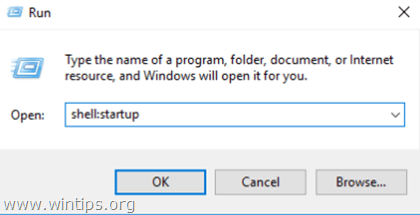
* Opomba: Zgornji ukaz bo odprl vašo uporabniško zagonsko mapo:
- C:\Uporabniki\
\AppData\Roaming\Microsoft\Windows\Start Menu\Programs\Startup
– Če želite dodati program ali datoteko za zagon z zagonom sistema Windows, za vse uporabnike, ki uporabljajo računalnik, namesto lupina: zagon tip lupina: običajen zagon
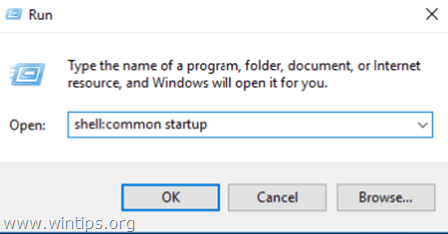
3. Ne da bi zaprli okno mape "Startup", nadaljujte z naslednjim korakom.
2. korak. Postavite bližnjico do programa, datoteke ali mape na Startup.
A. Če želite dodati programsko bližnjico za zagon sistema Windows 10.
1. S seznama nameščenih programov povlecite in spustite program, ki ga želite dodati v zagon sistema Windows 10, na namizje.
2. Z desno miškino tipko kliknite na novo ustvarjeno bližnjico na namizju in izberite Izrežite.
3. Pomaknite se do zagonske mape, ki ste jo odprli v 1. koraku.
4. Z desno miškino tipko kliknite prazen prostor in izberite Prilepite.

B. Če želite dodati datoteko ali mapo zagonu sistema Windows 10.
1. Z desno tipko miške kliknite datoteko ali mapo, ki jo želite odpreti z zagonom sistema Windows 10, in izberite Ustvari bližnjico.
2. Nato z desno tipko miške kliknite na novo ustvarjeno bližnjico in izberite Izrežite.
3. Pomaknite se do zagonske mape, ki ste jo odprli v 1. koraku.
4. Z desno miškino tipko kliknite prazen prostor in izberite Prilepite.
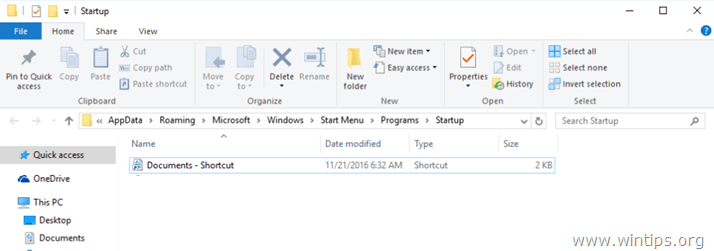
To je to! Sporočite mi, ali vam je ta vodnik pomagal, tako da pustite komentar o svoji izkušnji. Všečkajte in delite ta vodnik, da pomagate drugim.